Lahtri lukustamine programmis Excel 2010
Mõned Microsoft Excel 2010 arvutustabelid võivad olla keerukamad kui teised. Väga hõlpsalt kaasatud töölehed võivad sisaldada valemite ja teabe kombinatsiooni, mis on väga keeruline ning isegi väikesed muudatused teatud lahtrites võivad põhjustada ülejäänud andmetelehel katastroofilisi tagajärgi. Kui olete sellise keeruka töölehe lõpetanud ja soovite veenduda, et eriti olulisi andmeid ei muudeta, peate õppima, kuidas Excel 2010 lahtrit lukustada. Excel pakub teile võimalust lukustada iga lahter eraldi, mis jätab ülejäänud töölehe versioon, mille saate ise või keegi teine teie töövihiku redigeerimislubadega redigeerimiseks avada.
Üksiku lahtri lukustamine programmis Excel 2010
Paljud inimesed valivad võimaluse sulgeda kogu töövihik või tööleht, mis on palju põhjalikum viis oma Exceli faili andmete lukustamiseks. Kuid paljudel juhtudel võib selline üldine muudatus olla kahjulik, kui muudatusi on siiski vaja teha. Seetõttu on Excel 2010 lisamine ühe lahtri lukustamise funktsioonist nii kasulik.
1. samm: avage oma Excel 2010 töövihik, mis sisaldab lahtrit, mida soovite lukustada.
2. samm: klõpsake lahtril / lahtritel, mis sisaldab andmeid, mida te EI soovi lukustada.
3. samm: paremklõpsake ühte valitud lahtrit ja klõpsake siis nuppu Vorminda lahtrid .

4. samm: klõpsake akna ülaosas vahekaarti Protection, tühjendage linnuke vasakul asuv linnuke ja klõpsake siis nuppu OK .
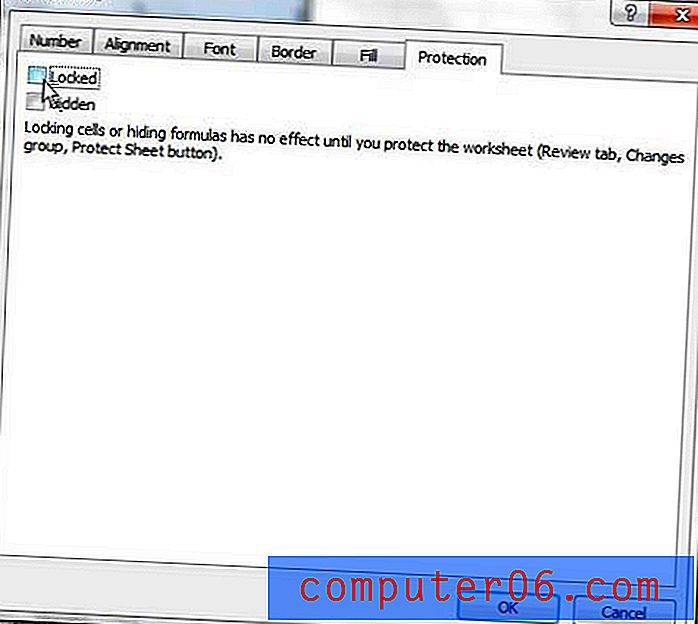
5. samm: klõpsake akna ülaosas vahekaarti Kodu .
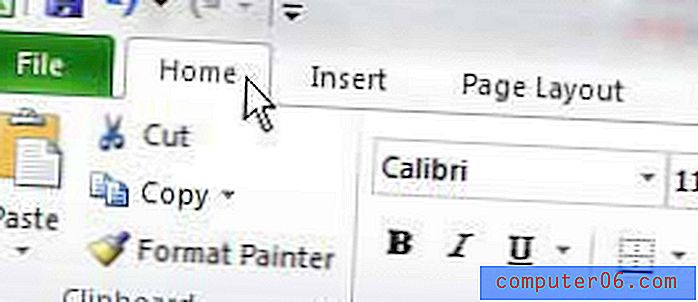
6. samm: akna ülaosas asuva lindi jaotises Lahtrid klõpsake rippmenüüd Vorming .
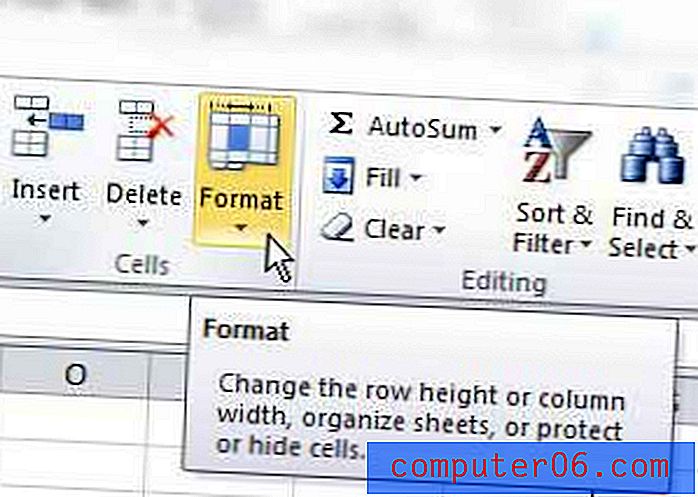
7. samm: klõpsake menüü allosas suvandit Kaitse lehte .
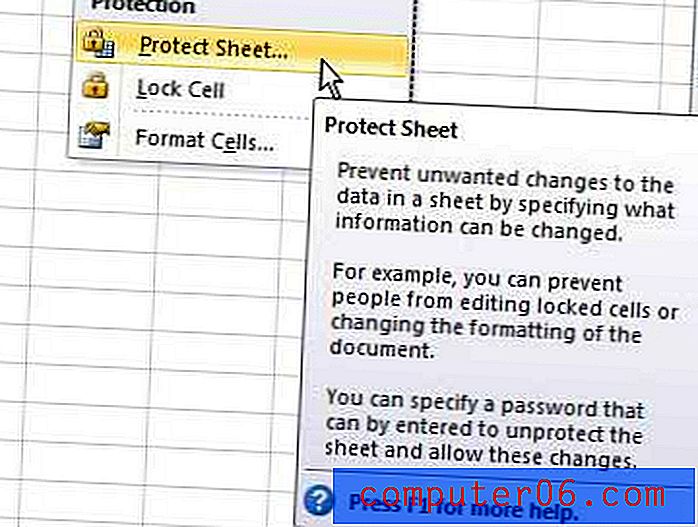
6. samm: sisestage akna ülaosas olevale väljale parool, mida on vaja lukustatud lahtrite redigeerimiseks või avamiseks, seejärel klõpsake akna ülaosas nuppu OK . Vaikimisi saavad teie töölehe vaatajad vaadata ja valida ainult lukustatud lahtrid. Selle akna lisavalikuid saate kontrollida, kui soovite lubada neil ka muid muudatusi teha.
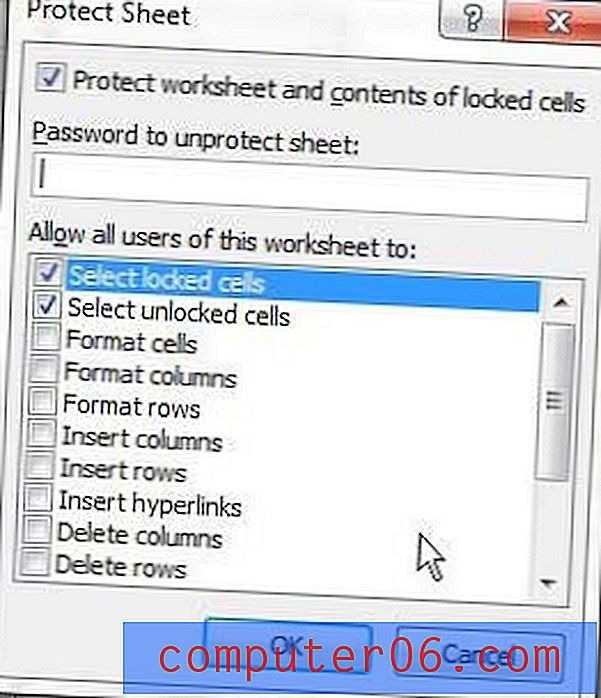
7. samm: sisestage parool uuesti kinnitamiseks ja klõpsake siis nuppu OK .
Kui otsustate teha muudatusi praegu lukustatud lahtris, peate kasutama suvandit Unprotect Sheet menüüst Vorming, tegema muudatused, seejärel minema tagasi ja lähtestama uue lehe parooli.



